Im beruflichen Umfeld ist Excel überhaupt nicht mehr wegzudenken. Auch wenn es mit den Tabellenkalkulationen aus OpenOffice, LibreOffice oder Google-Sheets zwar noch ein paar Alternativen gibt, dürfte deren Verbreitung zumindest im professionellen Bereich vermutlich verschwindend gering sein. Der große Vorteil der genannten Alternativen ist unbestritten, dass sie kostenlos sind, was vor allem für private Anwender ein starkes Argument ist.
Aber da habe ich eine gute Nachricht für dich:
Auch Excel gibt es in einer kostenlosen Version! Und ich spreche hierbei nicht etwa von einer stark eingeschränkten Testversion, sondern von einem beeindruckend gut ausgestatteten Paket, das man ganz legal und dauerhaft nutzen kann.
Wie, Excel kostenlos? Echt jetzt?
Ja, echt jetzt.
Wie und unter welchen Voraussetzungen das geht, erfährst du in diesem Artikel.
Darf ich vorstellen: Excel für das Web!
Neben den allseits bekannten Excel-Versionen, die man lokal auf seinem Computer installiert, bietet Microsoft auch eine Version namens „Excel für das Web“ (früher: Excel Web-App / Excel Online) an, die komplett in einem Browser läuft. Die ist völlig kostenlos und hat einen sehr großen Funktionsumfang, der den lokalen Versionen schon sehr nahe kommt.
Bei diesem Artikel handelt es sich um einen zeitlosen Klassiker, der ursprünglich im Dezember 2021 erschien. Ich habe den Inhalt vor der Neuveröffentlichung noch einmal überprüft und an der einen oder anderen Stelle leicht angepasst.
Die einzige Voraussetzung ist, dass man sich mit einer beliebigen E-Mail-Adresse ein Microsoft-Konto einrichtet. Viele Nutzer von Windows 10 oder 11 haben das vermutlich ohnehin schon getan, ansonsten ist eben eine kurze Registrierung notwendig.
Um also Excel im Browser zu starten, gib im Adressenfeld des Browsers deiner Wahl folgende Adresse ein:
excel.new
Diese Adresse leitet einen um und führt nach einigen Augenblicken zu einem Anmeldefenster, in das man entweder eine bereits registrierte E-Mail-Adresse eingibt oder über den entsprechenden Link ein neues Konto erstellt:
Ist das alles erledigt und hat man sich angemeldet, präsentiert sich Excel mit einer sehr ähnlichen Oberfläche, wie man es von einer lokal installierten Version kennt. Nur eben im Browser:
Falls bei dir nur ein schmales Menüband zu sehen ist, lässt sich das bei Bedarf jederzeit über das kleine Dropdown-Pfeilchen am rechten Fensterrand anpassen.
Sieht doch schon gar nicht schlecht aus, oder?
Die erste Besonderheit
Kommen wir jetzt gleich mal zur ersten Besonderheit dieser Version. Alle Dateien, die du in Excel für das Web anlegst oder mit denen du arbeiten möchtest, werden automatisch auf OneDrive gespeichert. Wer es noch nicht kennt: OneDrive ist der Cloud-Dienst von Microsoft, alles wird also auf Microsoft-Servern im Internet gespeichert. Mit der Registrierung deiner E-Mail-Adresse bei Microsoft erhältst du automatisch einen kostenlosen Speicher über 5 GB auf OneDrive, was für den Anfang auf jeden Fall ausreichen sollte.
OneDrive hat den Vorteil, dass du von überall und praktisch von jedem Gerät auf deine Dateien zugreifen kannst. Außerdem werden alle Änderungen, die du in deiner Arbeitsmappe vornimmst, permanent und automatisch gespeichert. Du musst dich also nicht selbst um das Speichern kümmern und kannst dabei sogar jederzeit auf ältere Versionen zurückgreifen.
Wenn du Cloudspeichern aber generell skeptisch gegenüberstehst, dann hast du zumindest die Möglichkeit, eine Kopie deiner Arbeitsmappe herunterzuladen und auf deiner lokalen Festplatte zu speichern. Darauf gehe ich weiter unten noch ein.
Der Funktionsumfang
… ist wirklich beträchtlich. Verglichen mit einer lokal installierten Excel-Version werden dem Otto-Normal-Anwender kaum alltägliche Funktionen fehlen. Sogar Pivot-Tabellen und Datenschnitte sind möglich! Was es jedoch beispielsweise nicht gibt, sind Power Query, Power Pivot oder VBA.
Lass uns einfach mal durch die Menüs blättern und die Web-Version mit einer aktuellen Microsoft 365-Version vergleichen, um die wesentlichen Unterschiede zu erkennen (kleiner Hinweis: Microsoft 365 und auch die Web-Version werden ständig weiterentwickelt. Daher haben sich unter Umständen die Menüs aus meinen Screenshot möglicherweise schon wieder etwas verändert, wenn du diesen Artikel liest)
Menü „Start“
Hier gibt es kaum Unterschiede zwischen Web- und lokaler Version.
Menü „Einfügen“
Hier fällt auf, dass es spezielle Funktionen wie das Kartendiagramm oder Sparklines nicht gibt. Darauf werden viele Anwender aber vermutlich auch verzichten können. Dafür gibt es die neuen und sehr praktischen Kontrollkästchen, die sich für jede Art von Checkliste verwenden lassen und für die man früher auf spezielle Formularsteuerelemente aus den Entwicklertools zurückgreifen musste.
Menü „Seitenlayout“
In den Layouteinstellungen sind die Unterschiede schon deutlicher. Hier ist man in der Web-Version auf einige wenige Grundfunktionen beschränkt, welche das Drucken aus einem Browser generell bieten. Ausgefeilte Möglichkeiten zur Seiteneinrichtung sucht man ebenso vergeblich, wie Funktionen zum Anordnen und Ausrichten von Objekten. Aber auch das dürfte für einen Standard-Anwender verschmerzbar sein.
Menü „Formeln“
Die Tabellenfunktionen, die man über das Formeln-Menü einfügen kann, lassen hingegen kaum Wünsche offen. Hier bietet Excel für das Web einen ähnlichen Funktionsumfang, wie die Excel-365-Version. Lediglich die Funktionen zur Formelüberwachung sucht man hier vergeblich.
Erwähnenswert ist die Eingabe von Formeln. Man kann, wie in der Desktop-Version, links neben der Eingabezeile auf das fx-Symbol klicken, nach einer Formel suchen und dann den Formelassistenten nutzen:
Was mir aber besonders gut gefällt, ist die ausführliche Kontexthilfe, die bei der direkten Eingabe einer Formel in eine Zelle angezeigt wird:
Warum gibt es das nicht auch in der Desktop-Version?!
Menü „Daten“
Für Hardcore-Anwender offenbart sich im Daten-Menü die größte Lücke: Power Query steckt in der Web-Version leider noch in den Kinderschuhen. Da nach meiner Erfahrung immer noch sehr viele Anwender von Power Query bisher noch nie etwas gehört haben, ist für solche Anwender das Problem zwar nur ein theoretisches. Echte Power-Anwender werden hier schon eher eine Träne verdrücken.
Allerdings tut sich hier etwas:
Zwar lassen sich in der Browser-Version von Excel keine neuen Power Query-Abfragen erstellen. Aber Abfragen, die mit einer Desktop-Version von Excel erstellt wurden, können unter gewissen Umständen aktualisiert werden. Die Möglichkeiten sind hier noch sehr eingeschränkt, zum Zeitpunkt dieses Artikels konnten zumindest Abfragen aktualisiert werden, die sich auf Daten innerhalb der aktuellen Arbeitsmappe beziehen. Und man kann davon ausgehen, dass sich die Möglichkeiten in der Zukunft noch deutlich verbessern werden.
Menü „Überprüfen“
In diesem Bereich sind die vorhandenen Funktionen ähnlich wie in der Desktop-Version von Excel. Hinter dem Eintrag „Schutz verwalten“ verbirgt sich der Arbeitsblattschutz. Die Bedienung unterscheidet sich zwar von „normalen“ Excel-Versionen, aber die grundsätzlichen Möglichkeiten sind vorhanden. Lediglich den Arbeitsmappenschutz findet man hier nicht.
Menü „Ansicht“
Verglichen mit einer lokal installierten Excel-Version gibt es in der Web-Version nur vernachlässigbare Einschränkungen. Sogar die neue Funktion „Fokuszelle“ ist vorhanden. Erwähnenswert ist, dass man auch hier ein neues Fenster öffnen kann, welches die Arbeitsmappe in einem weiteren Browserfenster anzeigt. Damit ist es möglich, zwei unterschiedliche Arbeitsblätter der gleichen Arbeitsmappe gleichzeitig im Auge zu behalten.
Menü „Hilfe“
Ein kleines, aber trotzdem nettes Feature im Hilfe-Menü der Web-Version ist, dass es eine Schaltfläche gibt, über die man wichtige Tastenkombinationen nachschlagen kann. Warum gibt es das nicht in den lokalen Versionen?
Menü „Zeichnen“
Bleibt noch das meines Erachtens unwichtigste Menü. Die Zeichenfunktionen sind in beiden Anwendungen ähnlich, wobei sie nach meiner Erfahrung ohnehin nur eine überschaubare Zielgruppe haben.
Wie man sieht, ist insgesamt viel Ähnlichkeit zu einer aktuellen lokal installierten Desktop-Version von Excel vorhanden.
Tabellenfunktionen
Die Web-Version hat sicherlich einige Einschränkungen. Und manche davon sind für viele Anwender vielleicht auch gar nicht besonders relevant. Aber sie hat auch einen riesigen Vorteil gegenüber den Einmal-Kaufversionen, wie zum Beispiel Excel 2021, 2019 oder 2016:
Denn dir stehen hier – genau wie in der Abo-Version Microsoft 365 – auch die neuesten Tabellenfunktionen zur Verfügung, auf die viele Anwender der „klassischen“ Versionen verzichten müssen. Beispielhaft genannt sind hier…
… und viele mehr.
Wer also bisher immer neidisch auf die Anwender von Microsoft 365 und deren coole dynamischen Array-Funktionen geblickt hat, kann in der Web-Version endlich auch darauf zugreifen. So kann man sich mit der neuen Welt schon mal vertraut machen, auch wenn auf dem Büro-PC vielleicht noch ein älteres Excel 2019 läuft.
Vielleicht liefert dir das ein paar Argumente, um deine IT-Abteilung oder deinen Chef zu einem Umstieg auf Microsoft 365 zu bewegen 😉
Online-Kurs „Dynamische Array-Funktionen“
Datenaustausch und Zusammenarbeit
Wenn du im Laufe der Zeit mehrere Excel-Dateien über diese Browser-Anwendung angelegt in auf OneDrive gespeichert hast, stellt sich möglicherweise die Frage, wie du diese mit anderen Anwendern austauschen kannst. Dazu gibt es mehrere Möglichkeiten.
Lokal speichern
Jede neue Arbeitsmappe erhält zunächst den Namen „Book“ zusammen mit einer fortlaufenden Nummer. Wenn man oberhalb des Menübands auf diesen Namen klickt, lässt sich er Name ändern und man sieht auch direkt den Speicherort auf OneDrive:
Über das Menü „Datei“ kannst du dir jedoch eine Kopie auf deinen lokalen Rechner herunterladen:
Wie der Name schon sagt, handelt es sich dabei um eine Kopie, das Original bleibt weiterhin auf OneDrive gespeichert.
Teilen
Anwender von Nicht-Microsoft-365-Versionen sind es seit jeher gewohnt, ihre Dateien auf der lokalen Festplatte oder auf einem Netzwerklaufwerkt in der Firma zu speichern. Wenn dann Dateien an andere Nutzer weitergegeben werden sollen, erfolgt dies in aller Regel durch den Versand dieser Datei per E-Mail.
Das Problem dabei:
Es entsteht eine Kopie der Datei und damit unterschiedliche Bearbeitungsstände. Wenn ich später in meinem Original oder der Empfänger in seiner Kopie Änderungen vornimmt, dann bekommt der jeweils andere nichts davon mit.
Oder die Datei ist schlicht zu groß, um per E-Mail versandt zu werden.
Dem gegenüber steht das Konzept des Cloudspeichers OneDrive (bzw. Sharepoint). Dateien, die dort abgespeichert werden, lassen sich für andere Anwender freigeben. Dabei kann man festlegen, ob die Datei verändert oder nur angezeigt werden darf. Dieses Freigeben oder Teilen erfolgt durch einen entsprechenden Link.
Anders als in den Desktop-Versionen gibt es in Excel für das Web ein eigenes Menü „Teilen“:
Hier kann man über die Schaltfläche „Teilen“ einen Freigabelink erzeugen und von dort direkt an bestimmte E-Mail-Empfänger versenden.
Alternativ wird über die Schaltfläche „Link kopieren“ ebenfalls ein Freigabelink erstellt und in die Zwischenablage kopiert. Von dort lässt kannst du ihn dann beispielsweise in eine normale E-Mail einfügen.
In beiden Fällen lässt sich noch festlegen, ob der Empfänger des Links die Datei auch bearbeiten darf (also Schreibzugriff erhält) oder sie nur lesend öffnen kann.
Austausch über OneDrive
Was in diesem Artikel zwar nicht Thema war, aber trotzdem erwähnt werden sollte: Man hat auf diesem Weg nicht nur Zugriff auf Excel, sondern praktisch auf ein komplettes Microsoft-Office-Paket mit Word, Power Point, Outlook und vielen weiteren Web-Anwendungen. Zu erreichen sind diese über das Symbol mit den 9 Punkten in der linken oberen Ecke:
Wenn du hier OneDrive öffnest, hast du Zugriff auf alle bereits von dir erzeugten Dateien. Hier kannst du entweder weitere Dateien von deinem Computer hochladen, um diese in Excel für das Web zu bearbeiten oder du kannst vorhandene Dateien herunterladen:
Das Speichern der Dateien auf OneDrive bringt aber noch einen ganz anderen Vorteil für die Zusammenarbeit mit sich:
Damit wird es nämlich möglich, dass mehrere Personen zeitgleich an ein und derselben Arbeitsmappe arbeiten. Wer das noch nicht erlebt hat, wird wirklich verblüfft sein. Denn man sieht genau, wo sich ein zweiter (oder dritter) Anwender gerade befindet und sobald einer davon eine Eingabe abgeschlossen hat, ist das nahezu ohne Zeitverlust für alle anderen Anwender sichtbar:
Wer früher die alte Funktion „Arbeitsmappe freigeben“ genutzt hat, die mehr schlecht als recht funktioniert hat, wird damit plötzlich ganz neue Möglichkeiten entdecken.
Fazit
Ich persönlich finde, Excel für Web ist eine wirklich tolle und umfangreiche Anwendung, die sich nicht zu verstecken braucht. Aus meiner Sicht lassen sich die wichtigsten Vor- und Nachteile wie folgt zusammenfassen:
Pro
- Keine Kosten
- Beeindruckender Funktionsumfang
- Gemeinsamer und gleichzeitiger Zugriff auf eine Arbeitsmappe
- Zugriff auf neueste Arbeitsblatt-Funktionen
Kontra
- Bestehende Internetverbindung notwendig
- Datenspeicherung in der Cloud
- Kein Power Pivot und VBA, Power Query ist (noch) sehr eingeschränkt
Ob Excel für das Web für dich eine Option ist, musst du natürlich selbst entscheiden. Aber einen Blick darauf werfen solltest du in jedem Fall.
Wie ist deine Meinung dazu: Hast du schon Erfahrungen mit der Web-Anwendung gemacht oder war das für dich eine neue Information? Und wie siehst du die gebotenen Möglichkeiten? Lass es uns in den Kommentaren wissen!

P.S. Die Lösung ist immer einfach. Man muss sie nur finden.
(Alexander Solschenizyn)
P.P.S. Das Problem sitzt meistens vor dem Computer.


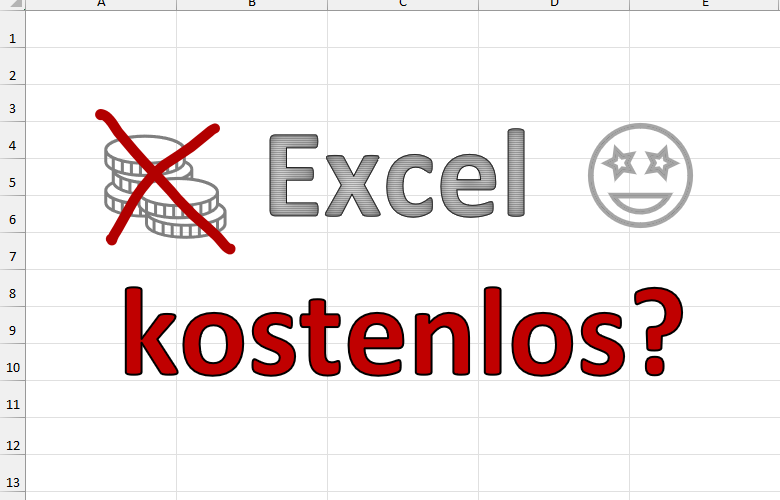
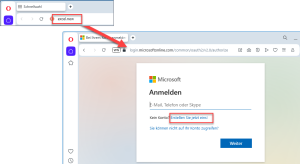
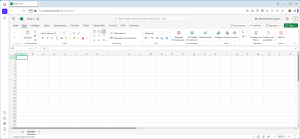
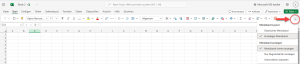
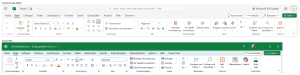
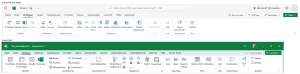
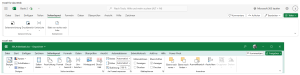
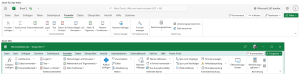
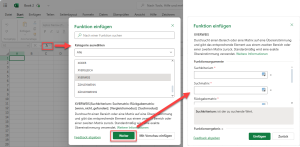
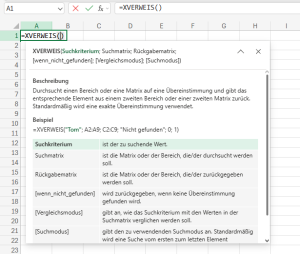
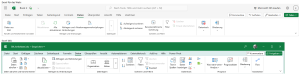
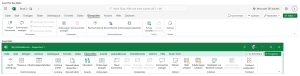
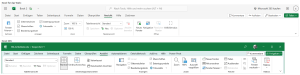
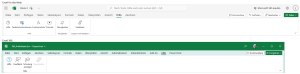
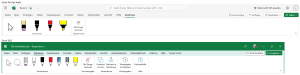
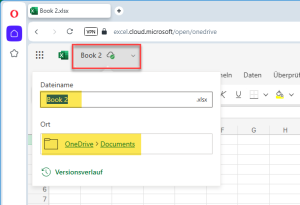

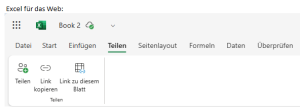
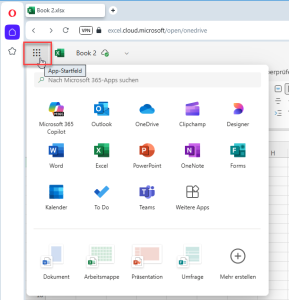
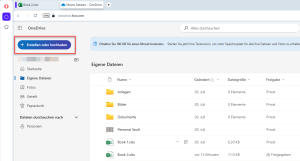
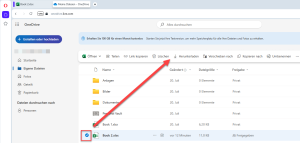
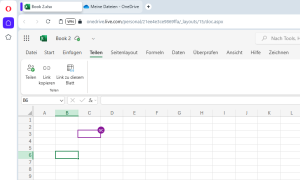




Hallo Martin,
ich bin von der Weboberfläche der Office-Anwendungen von Microsoft immer einmal wieder überrascht und nutze diese auch gerne um unterwegs kurz eine Excelfunktion vorzustellen, wenn gerade kein Office installiert ist.
Interessant ist, dass Microsoft mittlerweile auch unter Android eine App anbietet, die wohl auch ohne Office365 Abo funktioniert.
https://play.google.com/store/apps/details?id=com.microsoft.office.officehubrow
Viele Grüße
Andreas
Hallo Andreas,
ja, ich finde auch, dass die Funktionalität wirklich beeindruckend ist. Die Android-Excel-App habe ich auch auf meinem Handy installiert. Da ich allerdings ohnehin ein 365er-Abo habe, kann ich jetzt gar nicht sagen, ob das auch ohne geht bzw. wo dann die Unterschiede noch sind. Aber der Beschreibung nach im Playstore sollte es grundsätzlich möglich sein.
Schöne Grüße,
Martin
Danke, Martin, super Tipp! Noch eine Frage dazu: Weißt Du, ob man diese Funktion auch von Nicht-Windows-Rechnern aus nutzen kann, z.B. von einem Macbook über Safari? Wenn ich es richtig verstanden habe, spricht da nichts dagegen, oder?
Hallo Michael,
ja, da die komplette Anwendung ja im Browser läuft, sollte es meines Erachtens auch auf einem Mac funktionieren.
Schöne Grüße,
Martin
Hallo und vielen Dank für den Hinweis auf web-excel, das ich noch nicht kannte.
Und bei der Gelegenheit habe ich auch gleich neue Funktionen kennen gelernt, die ich noch nicht kannte (z.B. Sparklines).
Auf eine weitere kostenlose Excel-Version könnte vielleicht in einem nächsten Beitrag auch mal eingegangen werden: OnlyOffice.
Hat auch eine für mich beeindruckende Excel-Version drin.
VG Thomas
Hallo Thomas,
ja, Excel für das Web kennen viele Leute nicht. Danke für den Hinweis auf OnlyOffice, vielleicht ist das für den einen oder anderen Leser interessant. Allerdings dreht sich hier auf dem Blog alles ausschließlich um Excel, daher wird es von mir keinen Beitrag dazu geben.
Schöne Grüße,
Martin